안녕하세요, 여러분! 컴퓨터 앞에서 작업하다가 갑자기 파란 화면이 뜨면서 ‘INVALID_KERNEL_HANDLE’이라는 섬뜩한 메시지를 본 경험, 다들 한 번쯤 있으실 거예요. 저도 모르게 식겁해서 심장이 쿵 내려앉았던 기억이 생생한데요.
중요한 작업을 하고 있었을 때 그런 상황을 맞닥뜨리면 정말 당황스럽고, “이제 내 컴퓨터 끝났나?” 싶은 생각까지 들잖아요. 이 골치 아픈 블루스크린 오류는 사실 윈도우 사용자라면 누구에게나 찾아올 수 있는 흔한 문제 중 하나입니다. 하드웨어 드라이버 문제부터 시스템 파일 손상, 심지어 메모리 불량까지, 원인도 참 다양하죠.
하지만 걱정 마세요! 오늘은 제가 이 ‘INVALID_KERNEL_HANDLE’ 오류 때문에 고통받고 계신 여러분들을 위해, 이 녀석이 왜 발생하는지부터 집에서 혼자서도 시도해볼 수 있는 실질적인 해결 방법들까지 꼼꼼하게 정리해봤습니다. 저의 경험을 바탕으로 여러분의 소중한 컴퓨터를 다시 정상 궤도로 돌려놓을 수 있도록 확실히 알려드릴게요!
아래 글에서 자세하게 알아보도록 할게요.
블루스크린, 왜 하필 나에게? 이 오류의 숨겨진 원인들

여러분, 저도 처음 컴퓨터 화면에 파란 배경과 함께 ‘INVALID_KERNEL_HANDLE’이라는 섬뜩한 메시지가 떴을 때 정말 눈앞이 캄캄했었어요. 갑자기 작업하던 내용이 날아가는 건 아닌지, 혹시 컴퓨터가 완전히 고장 난 건 아닌지 온갖 걱정이 들었죠. 이 오류는 마치 컴퓨터가 저에게 “이건 내가 처리할 수 없어!”라고 소리치는 것 같았어요. 사실 이 오류는 윈도우 운영체제에서 특정 커널 핸들이 유효하지 않거나 보호된 핸들을 잘못 사용했을 때 발생한다고 해요. 쉽게 말해, 윈도우의 핵심 작동부에 문제가 생겼다는 뜻이죠. 저도 처음에는 뭐가 문제인지 몰라 발만 동동 굴렀는데, 겪어보니 크게 몇 가지 원인이 있더라고요. 일시적인 시스템 오류나 알 수 없는 충돌도 있을 수 있고, 더 깊이 들어가면 하드웨어 드라이버 문제, 시스템 파일 손상, 심지어 메모리 불량까지 다양하게 복합적으로 나타나기도 합니다. 마치 우리 몸이 아플 때 감기일 수도 있고, 더 심각한 질병일 수도 있는 것처럼요. 이제 그 숨겨진 원인들을 하나씩 파헤쳐 볼까요? 제 경험과 정보들을 꾹꾹 눌러 담아 핵심만 알려드릴게요.
흔하지만 무서운 오류, INVALID_KERNEL_HANDLE이란?
‘INVALID_KERNEL_HANDLE’ 오류는 윈도우 운영체제의 가장 깊은 곳, 즉 커널(Kernel)에서 무언가 잘못되었다는 의미입니다. 커널은 윈도우의 심장과 같은 역할을 해서, 하드웨어와 소프트웨어가 원활하게 소통하도록 돕는 아주 중요한 부분이죠. 이 오류는 주로 시스템이 어떤 리소스에 접근하려고 할 때, 그 리소스의 ‘핸들’이 유효하지 않거나 보호된 핸들을 잘못 닫으려 할 때 발생합니다. 예를 들어, 제가 어떤 문을 열려고 하는데, 그 문의 손잡이가 고장 났거나 제가 열 권한이 없는 문을 억지로 열려고 하는 상황과 비슷하다고 할 수 있어요. 컴퓨터가 스스로를 보호하기 위해 작동을 멈추고 파란 화면을 띄우는 것이죠. 이런 오류는 갑작스러운 시스템 종료나 데이터 손실로 이어질 수 있어서 정말 무서워요. 저도 한 번은 중요한 보고서를 작성하다가 이 오류가 뜨는 바람에 식겁해서 얼른 다시 작업했던 기억이 나네요. 다행히 그땐 임시파일 덕분에 큰 피해는 없었지만, 그 후로는 항상 저장하는 습관을 들이게 되었죠.
겉으로 드러나지 않는 진짜 범인들
이 블루스크린 오류가 뜨는 데는 겉으로는 잘 보이지 않는 다양한 범인들이 있어요. 제가 겪어본 바로는 가장 흔한 원인 중 하나가 바로 ‘오래되거나 손상된 장치 드라이버’였어요. 특히 그래픽 카드 드라이버나 메인보드 칩셋 드라이버 같은 핵심 드라이버에 문제가 생기면 이런 블루스크린이 뜨기 쉽더라고요. 또 다른 주범은 ‘시스템 파일 손상’이에요. 윈도우 운영체제를 구성하는 중요한 파일들이 어떤 이유로든 손상되면 시스템 전체가 불안정해지면서 이 오류가 발생할 수 있습니다. 저는 한때 악성코드에 감염되어 시스템 파일이 손상된 적이 있었는데, 그때도 비슷한 블루스크린을 자주 봤어요. 그때의 충격은 아직도 잊히지 않네요. 그리고 ‘메모리(RAM) 불량’이나 ‘하드 디스크 오류’도 빼놓을 수 없는 원인입니다. 컴퓨터가 데이터를 읽고 쓰는 과정에서 물리적인 문제가 생기면 이런 치명적인 오류를 유발하거든요. 때로는 윈도우 업데이트가 제대로 이루어지지 않거나, 새로 설치한 특정 소프트웨어와 기존 시스템 간의 충돌 때문에 발생하기도 해요. 이처럼 한 가지 원인만 있는 것이 아니라 여러 가지 가능성을 열어두고 접근해야 이 골치 아픈 오류를 해결할 수 있답니다.
| 오류 발생 주요 원인 | 초기 대처 방법 |
|---|---|
| 오래된/손상된 장치 드라이버 | 장치 관리자에서 드라이버 업데이트 또는 재설치 |
| 시스템 파일 손상 | SFC 및 DISM 도구 실행 |
| 메모리(RAM) 불량 | Windows 메모리 진단 도구 실행, RAM 재장착/교체 |
| 하드 디스크 오류 | CHKDSK 유틸리티로 디스크 검사 |
| 악성 코드/바이러스 감염 | 정밀 바이러스 검사 및 제거 |
| 소프트웨어 충돌/윈도우 업데이트 오류 | 클린 부팅, 최근 설치 프로그램 제거, 윈도우 업데이트 확인 |
드라이버가 문제라고? 최신으로 유지하는 확실한 방법
INVALID_KERNEL_HANDLE 오류의 주요 원인 중 하나로 드라이버 문제가 자주 꼽힙니다. 저도 예전에 새 그래픽 카드를 설치했는데, 드라이버를 최신 버전으로 업데이트하지 않고 사용하다가 계속해서 블루스크린을 경험했던 적이 있어요. 그때마다 심장이 쿵 내려앉는 것 같았죠. 컴퓨터의 각 부품은 드라이버라는 일종의 ‘번역기’를 통해서 윈도우와 소통해요. 이 번역기가 오래되거나 손상되면 소통에 오류가 생기고, 결국 시스템 전체가 멈춰버리는 블루스크린으로 이어지는 거죠. 특히 그래픽 카드, 메인보드 칩셋, 네트워크 어댑터 같은 핵심 부품들의 드라이버는 항상 최신 상태를 유지하는 것이 정말 중요해요. 제조사에서 끊임없이 드라이버를 업데이트하는 이유도 안정성과 호환성을 높이기 위함이니까요. 제 경험상, 드라이버 문제는 생각보다 흔하고 또 쉽게 간과되기 쉬운 부분이라서, 오류가 발생하면 가장 먼저 확인해봐야 할 부분이기도 합니다. 드라이버 하나만 잘 관리해도 컴퓨터 수명과 안정성에 큰 도움이 된다는 사실, 꼭 기억해 주세요.
드라이버가 꼬이면 생기는 일들
드라이버 문제가 단순히 블루스크린만 일으키는 건 아니에요. 드라이버가 꼬이거나 제대로 작동하지 않으면 컴퓨터의 성능 저하, 특정 기능 먹통, 예상치 못한 장치 오작동 등 다양한 문제를 유발할 수 있습니다. 예를 들어, 사운드 드라이버에 문제가 생기면 소리가 안 나거나 지직거리는 잡음이 들리고, 네트워크 드라이버가 불안정하면 인터넷 연결이 자꾸 끊기는 식이죠. 제가 예전에 무선 키보드를 사용하다가 드라이버 문제로 키보드가 종종 먹통이 되었던 적이 있어요. 그때마다 컴퓨터를 재부팅해야만 다시 작동해서 정말 불편했는데, 드라이버를 최신 버전으로 업데이트하고 나서야 문제가 해결되었죠. INVALID_KERNEL_HANDLE 오류의 경우, 커널 수준에서 핸들 문제까지 일으킬 정도로 드라이버가 시스템의 핵심 부분에 영향을 주고 있다는 뜻이기 때문에, 이 문제를 해결하지 않고서는 컴퓨터를 안정적으로 사용하기 어렵습니다. 심지어 드라이버 간의 충돌 때문에 발생하는 경우도 있어서, 어떤 드라이버가 문제인지 파악하는 것도 중요해요.
장치 관리자로 똑똑하게 드라이버 업데이트하기
드라이버를 업데이트하는 가장 기본적인 방법은 ‘장치 관리자’를 활용하는 거예요. 윈도우 검색창에 ‘장치 관리자’를 입력해서 열어보면, 내 컴퓨터에 연결된 모든 하드웨어 목록을 확인할 수 있습니다. 만약 노란색 느낌표가 떠있는 장치가 있다면, 그건 드라이버에 문제가 있다는 신호일 가능성이 높아요. 해당 장치를 마우스 오른쪽 버튼으로 클릭해서 ‘드라이버 업데이트’를 선택하고, ‘업데이트된 드라이버 소프트웨어 자동 검색’을 선택하면 윈도우가 자동으로 최신 드라이버를 찾아 설치해 줍니다. 그런데 윈도우가 제공하는 드라이버가 항상 최신이 아닐 수도 있고, 때로는 특정 버전의 드라이버가 더 안정적일 때도 있어요. 이럴 때는 각 하드웨어 제조사(예: 그래픽카드는 NVIDIA나 AMD, 메인보드는 Intel 이나 ASUS 등)의 공식 웹사이트에 방문해서 직접 최신 드라이버를 다운로드하여 설치하는 것이 좋습니다. 저도 항상 새로운 하드웨어를 설치하거나 블루스크린이 발생하면 제조사 홈페이지부터 확인하는 습관이 생겼어요. 수동 설치가 조금 번거롭게 느껴질 수 있지만, 가장 확실하고 안정적인 방법이라는 걸 경험으로 알게 되었죠.
내 컴퓨터의 기억력은 괜찮을까? RAM과 디스크 건강 체크
컴퓨터가 갑자기 멈추거나 블루스크린이 뜬다면, 우리 몸에 비유하면 뇌의 기억력(RAM)이나 정보를 저장하는 장기(하드 디스크)에 문제가 생겼을 가능성도 배제할 수 없습니다. INVALID_KERNEL_HANDLE 오류 역시 이 두 가지 핵심 하드웨어의 오작동과 밀접한 관련이 있는 경우가 많아요. 저도 예전에 컴퓨터가 자꾸 버벅거리고 뜬금없이 재부팅되어서 왜 그런가 했더니, 알고 보니 RAM에 문제가 있었던 경험이 있습니다. 그때는 정말 별의별 소프트웨어적인 해결책을 다 찾아봤는데, 결국 물리적인 문제였다는 걸 알고 허탈했던 기억이 생생해요. 컴퓨터가 어떤 프로그램을 실행하거나 데이터를 처리할 때, RAM은 임시 저장 공간 역할을 하고 하드 디스크는 영구 저장 공간 역할을 하죠. 이 두 가지가 제대로 작동하지 않으면 시스템이 필요한 데이터를 제때 가져오지 못하거나 손상된 데이터를 읽으려다 충돌을 일으킬 수 있습니다. 그래서 블루스크린 문제가 반복된다면, 내 컴퓨터의 기억력과 저장 공간이 건강한지 꼭 확인해봐야 해요.
메모리 불량이 시스템에 미치는 영향
RAM, 즉 랜덤 액세스 메모리는 컴퓨터가 현재 작업 중인 데이터를 임시로 저장하는 공간입니다. 웹 브라우저를 여러 개 열거나, 고사양 게임을 하거나, 복잡한 그래픽 작업을 할 때 RAM의 역할은 정말 중요하죠. 만약 RAM에 물리적인 불량이 있거나, 여러 개의 RAM 모듈이 서로 호환되지 않아 충돌을 일으킨다면 시스템은 엄청난 혼란에 빠지게 됩니다. 저도 예전에 램을 추가했다가 사양에 맞지 않는 램을 끼웠더니 컴퓨터가 제대로 부팅조차 되지 않아서 정말 애먹었어요. 잘못된 RAM은 데이터를 제대로 읽고 쓰지 못하게 만들고, 결국 윈도우 커널이 유효하지 않은 데이터에 접근하려다 INVALID_KERNEL_HANDLE과 같은 치명적인 오류를 뱉어내는 거죠. 이런 문제는 단순히 블루스크린으로 끝나지 않고, 프로그램이 자주 강제 종료되거나, 파일이 손상되는 등 예상치 못한 부작용으로 이어질 수 있습니다. 그래서 RAM은 컴퓨터의 안정성에 있어 정말 중요한 요소라고 할 수 있어요.
꼼꼼하게 하드 드라이브와 RAM 진단하기
하드 드라이브와 RAM의 건강 상태를 확인하는 방법은 의외로 간단합니다. 먼저 RAM 진단을 위해서는 윈도우 자체에 내장된 ‘Windows 메모리 진단’ 도구를 활용할 수 있어요. 윈도우 검색창에 ‘메모리 진단’이라고 입력하고 실행하면, 컴퓨터가 재시작하면서 RAM에 문제가 있는지 자동으로 검사해 줍니다. 이 과정이 끝나면 결과가 표시되니 꼭 확인해보세요. 만약 메모리 진단에서 오류가 발견되거나, 여러 개의 RAM을 사용 중이라면 하나씩 뽑아서 번갈아 가며 테스트해보는 것이 좋습니다. 제가 그랬던 것처럼, 비호환성이나 특정 슬롯 문제일 수도 있거든요. 다음으로 하드 드라이브 오류 검사는 ‘CHKDSK’ 명령어를 사용합니다. 관리자 권한으로 명령 프롬프트(CMD)를 연 다음,
chkdsk C: /f /r
과 같은 명령어를 입력하고 엔터를 누르면 시스템 드라이브(C:)에 있는 오류를 검사하고 복구해줍니다. 이때 컴퓨터 재부팅이 필요하다고 나올 수 있으니 안내에 따르면 돼요. 이 과정은 시간이 좀 걸릴 수 있지만, 디스크 상태를 확인하고 잠재적인 문제를 해결하는 데 아주 효과적이에요.
시스템 파일 손상, 혼자서도 고칠 수 있어요!
컴퓨터를 사용하다 보면, 알 수 없는 이유로 윈도우를 구성하는 핵심 시스템 파일들이 손상될 때가 있어요. 마치 건물의 중요한 기둥이 조금씩 부식되는 것과 같죠. 이렇게 되면 시스템이 불안정해지고, 결국 INVALID_KERNEL_HANDLE 같은 블루스크린 오류로 이어질 수 있습니다. 저도 예전에 갑자기 윈도우가 제대로 부팅되지 않고 이상한 오류 메시지만 계속 뜨길래, “이제 컴퓨터를 새로 사야 하나?” 하고 절망했던 적이 있어요. 하지만 알고 보니 시스템 파일 몇 개가 손상된 것이었고, 제가 직접 간단한 명령어를 통해 복구할 수 있다는 사실을 알게 되었죠. 전문가가 아니라도 충분히 집에서 시도해볼 수 있는 방법들이 있으니, 너무 겁먹지 마세요! 윈도우는 이런 문제를 해결할 수 있는 강력한 도구들을 자체적으로 제공하고 있답니다. 제 경험을 통해 얻은 꿀팁들을 지금부터 상세히 알려드릴게요. 같이 차근차근 따라 해보시면 분명 좋은 결과가 있을 거예요.
윈도우의 핵심, 시스템 파일 관리의 중요성
윈도우 시스템 파일은 운영체제의 모든 기능이 제대로 작동하는 데 필수적인 요소들입니다. 우리가 웹 서핑을 하거나, 게임을 하거나, 문서를 작성하는 모든 과정은 이 시스템 파일들의 긴밀한 협력 덕분에 가능한 거죠. 그런데 악성코드 감염, 갑작스러운 전원 차단, 잘못된 프로그램 설치, 혹은 윈도우 업데이트 과정에서의 오류 등 다양한 원인으로 인해 이 시스템 파일들이 손상될 수 있습니다. 만약 중요한 시스템 파일이 손상되면, 윈도우는 제 역할을 제대로 수행하지 못하고 예측 불가능한 오류를 뿜어내기 시작해요. 저도 한 번은 불법 다운로드한 소프트웨어를 설치했다가 시스템 파일이 망가져서 컴퓨터가 벽돌이 될 뻔한 경험이 있어요. 그때 이후로는 소프트웨어 설치에 더욱 신중을 기하게 되었습니다. 시스템 파일의 손상은 INVALID_KERNEL_HANDLE 같은 블루스크린뿐만 아니라, 컴퓨터 속도 저하, 프로그램 오작동, 심지어 부팅 불가와 같은 심각한 문제로 이어질 수 있기 때문에 주기적인 관리가 정말 중요합니다.
SFC와 DISM으로 손상된 파일 복구하기
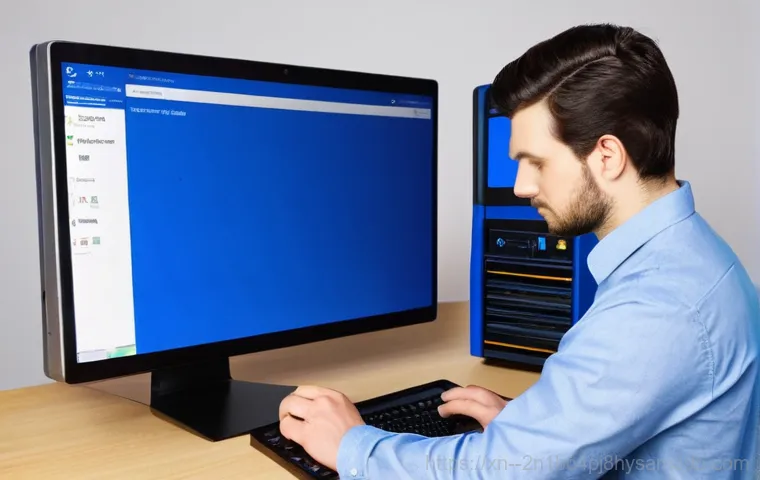
손상된 시스템 파일을 복구하는 가장 대표적이고 효과적인 방법은 바로 ‘시스템 파일 검사기(SFC)’와 ‘배포 이미지 서비스 및 관리(DISM)’ 도구를 사용하는 것입니다. 먼저, 관리자 권한으로 ‘명령 프롬프트’를 열어주세요. 윈도우 검색창에 ‘cmd’를 입력하고 마우스 오른쪽 버튼을 눌러 ‘관리자 권한으로 실행’을 선택하면 됩니다. 가장 먼저 실행해야 할 명령어는 DISM이에요.
DISM.exe /Online /Cleanup-image /Restorehealth
이 명령어를 입력하고 엔터를 누르면 윈도우 이미지를 검사하고 복구하는 작업을 시작합니다. 이 과정은 윈도우 업데이트를 통해 손상된 파일을 복구하는 데 필요한 깨끗한 파일을 가져오므로, 인터넷 연결이 되어 있어야 해요. 제 경험상 이 과정은 생각보다 시간이 오래 걸릴 수 있으니, 느긋하게 기다려주는 것이 중요합니다. DISM 작업이 완료되면, 다음으로 SFC 명령어를 실행합니다.
sfc /scannow
이 명령어를 입력하고 엔터를 누르면 시스템 파일 검사기가 보호된 모든 시스템 파일을 스캔하고 손상된 파일을 Microsoft 가 제공하는 캐시된 복사본으로 대체해줍니다. 저도 이 두 가지 명령어를 차례로 실행해서 블루스크린 문제를 해결했던 경험이 여러 번 있어요. 이 과정이 끝나면 컴퓨터를 재시작해서 문제가 해결되었는지 확인해보세요.
알 수 없는 오류? 악성코드와 소프트웨어 충돌 해결하기
컴퓨터에서 INVALID_KERNEL_HANDLE 오류가 계속 발생하는데, 드라이버도 최신이고 RAM이나 하드 디스크도 문제가 없다면, 혹시 악성코드나 특정 소프트웨어 간의 충돌을 의심해봐야 합니다. 마치 우리 몸에 원인을 알 수 없는 통증이 계속될 때, 혹시 세균에 감염되었거나 특정 음식과 약이 안 맞는 건 아닌지 고민하는 것과 비슷해요. 제가 한때 컴퓨터가 이상하게 느려지고 광고창이 자꾸 뜨길래 봤더니, 저도 모르게 악성코드에 감염되어 있었던 적이 있어요. 그때도 블루스크린을 종종 만났는데, 악성코드가 시스템 파일을 건드려서 그랬던 것이죠. 또한, 새로 설치한 프로그램이나 기존에 잘 사용하던 백신 프로그램조차도 때로는 윈도우의 커널과 충돌을 일으켜 블루스크린의 원인이 될 수 있습니다. 저도 친구에게 추천받은 게임 최적화 프로그램을 설치했다가 오히려 컴퓨터가 더 불안정해져서 식겁했던 경험이 있습니다. 이런 문제는 겉으로 드러나지 않아서 찾아내기가 쉽지 않지만, 몇 가지 방법을 통해 충분히 해결할 수 있어요.
바이러스와 보안 프로그램, 때로는 양날의 검
악성코드는 컴퓨터의 성능 저하를 넘어 시스템 파일 손상, 개인 정보 유출, 그리고 블루스크린 오류까지 유발할 수 있는 아주 위험한 존재입니다. 특히 INVALID_KERNEL_HANDLE 오류의 경우, 악성코드가 윈도우 커널 관련 파일을 손상시키거나 변조했을 때 발생할 가능성도 크죠. 그래서 블루스크린이 발생하면 가장 먼저 신뢰할 수 있는 백신 프로그램으로 전체 시스템을 정밀 검사해보는 것이 중요해요. 제가 주로 사용하는 방법은 Windows Defender 를 포함한 여러 백신 프로그램으로 교차 검사를 진행하는 겁니다. 하지만 역설적이게도, 때로는 이러한 보안 프로그램 자체가 블루스크린의 원인이 될 수도 있어요. 특정 백신 프로그램이 윈도우 시스템과 충돌을 일으키거나, 윈도우의 중요한 프로세스를 악성코드로 오인하여 차단하는 바람에 문제가 발생하기도 하거든요. 저도 예전에 특정 백신 프로그램을 설치한 뒤로 컴퓨터가 부팅될 때마다 블루스크린이 뜨는 바람에 꽤 고생했던 기억이 있습니다. 이럴 때는 임시적으로 백신을 비활성화하거나, 심하면 제거 후 다른 백신으로 교체해보는 것도 한 가지 방법이 될 수 있어요.
안전하게 충돌 원인 찾아내기
소프트웨어 간의 충돌로 인한 블루스크린 문제를 해결하기 위한 가장 좋은 방법 중 하나는 ‘클린 부팅(Clean Boot)’을 시도해보는 것입니다. 클린 부팅은 윈도우를 최소한의 드라이버와 시작 프로그램만으로 부팅하는 상태를 말해요. 이렇게 하면 어떤 타사 프로그램이나 서비스가 시스템과 충돌을 일으키는지 쉽게 파악할 수 있죠. 윈도우 검색창에 ‘msconfig’를 입력해서 ‘시스템 구성’을 연 다음, ‘서비스’ 탭에서 ‘모든 Microsoft 서비스 숨기기’를 체크하고 ‘모두 사용 안 함’을 클릭합니다. 그리고 ‘시작 프로그램’ 탭으로 이동해서 ‘작업 관리자 열기’를 클릭한 뒤, 불필요한 시작 프로그램을 하나씩 비활성화하면 돼요. 이 방법으로 부팅했을 때 블루스크린이 발생하지 않는다면, 최근에 설치했거나 의심 가는 프로그램을 하나씩 다시 활성화하면서 어떤 프로그램이 문제인지 찾아낼 수 있습니다. 저는 이 방법으로 문제가 되는 게임 최적화 프로그램을 찾아내 제거할 수 있었고, 그 후로는 블루스크린 없이 안정적으로 컴퓨터를 사용할 수 있었답니다. 조금 번거롭더라도 하나씩 점검해보는 과정이 정말 중요해요.
그래도 안 된다면? 전문가처럼 점검하는 고급 해결책
위에서 설명해 드린 기본적인 방법들을 모두 시도해 봤는데도 ‘INVALID_KERNEL_HANDLE’ 블루스크린 오류가 계속해서 발생한다면, 이제 조금 더 심도 깊은 점검과 해결책을 모색해야 할 때입니다. 마치 동네 병원에서 해결되지 않는 병을 종합병원에서 진찰받는 것과 비슷하다고 할 수 있죠. 저도 한 번은 컴퓨터를 산지 얼마 안 됐는데도 계속해서 블루스크린이 뜨는 바람에 정말 속상했어요. 드라이버도 업데이트하고, 메모리도 검사하고, 시스템 파일까지 복구해 봤는데도 소용이 없어서 거의 포기할 뻔했죠. 하지만 그때 좌절하지 않고 윈도우 자체의 기능들을 활용하고, 더 나아가 복구 환경에 진입하여 문제를 해결할 수 있었습니다. 일반 사용자에게는 다소 복잡하게 느껴질 수 있지만, 차근차근 따라 하면 충분히 시도해볼 수 있는 방법들이니 너무 걱정 마세요. 제 경험을 통해 얻은 노하우와 상세한 안내로 여러분의 컴퓨터도 다시 건강한 상태로 되돌릴 수 있도록 도와드릴게요.
윈도우 업데이트와 시스템 복원의 힘
가장 먼저 시도해 볼 수 있는 고급 해결책은 ‘윈도우 업데이트’를 꼼꼼히 확인하는 것입니다. 마이크로소프트는 윈도우의 안정성을 높이고 각종 버그를 수정하기 위해 정기적으로 업데이트를 배포합니다. 때로는 INVALID_KERNEL_HANDLE 오류가 윈도우 자체의 알려진 버그이거나, 특정 업데이트가 누락되어서 발생할 수도 있거든요. 윈도우 설정에서 ‘업데이트 및 보안’으로 들어가 ‘업데이트 확인’을 눌러 모든 보류 중인 업데이트를 설치해 보세요. 저는 한 번 윈도우 업데이트를 미루고 사용하다가 갑자기 블루스크린이 뜨는 바람에 혼쭐이 낸 적이 있는데, 업데이트를 완료하고 나니 신기하게도 문제가 사라졌습니다. 만약 업데이트 이후에 오류가 발생했다면, 업데이트를 제거하는 것도 방법이 될 수 있습니다. 그리고 또 다른 강력한 도구는 ‘시스템 복원’입니다. 시스템 복원은 컴퓨터가 정상적으로 작동하던 시점으로 윈도우 시스템을 되돌리는 기능이에요. 만약 특정 드라이버나 프로그램을 설치한 뒤 오류가 발생하기 시작했다면, 시스템 복원 지점을 통해 문제가 없던 시점으로 돌아가는 것이 효과적일 수 있습니다. ‘제어판’ -> ‘복구’ -> ‘시스템 복원 시작’을 통해 진행할 수 있으니 참고하세요.
최후의 보루, 클린 부팅과 복구 환경 활용
클린 부팅은 앞서 소프트웨어 충돌 해결에서 언급했지만, 좀 더 심화된 방법으로 활용될 수 있습니다. 만약 위의 모든 방법으로도 오류가 해결되지 않는다면, ‘Windows 고급 시작 옵션’을 통해 ‘안전 모드’로 부팅하여 문제를 진단하는 것이 좋습니다. 안전 모드에서는 최소한의 드라이버와 서비스만 로드되기 때문에, 만약 안전 모드에서는 블루스크린이 발생하지 않는다면, 설치된 드라이버나 프로그램 중 하나가 문제의 원인일 가능성이 매우 높다는 뜻이죠. 윈도우 로그인 화면에서 Shift 키를 누른 상태로 ‘다시 시작’을 클릭하면 고급 시작 옵션으로 진입할 수 있습니다. 거기서 ‘문제 해결’ -> ‘고급 옵션’ -> ‘시작 설정’으로 이동하여 안전 모드를 선택할 수 있어요. 만약 컴퓨터가 아예 부팅되지 않아 고급 시작 옵션으로도 진입할 수 없다면, 윈도우 설치 미디어를 이용해 ‘복구 환경’으로 부팅하는 방법도 있습니다. 윈도우 설치 USB나 DVD로 부팅한 후 ‘컴퓨터 복구’를 선택하면 다양한 복구 옵션을 활용할 수 있어요. 최악의 경우, 모든 방법을 시도했는데도 해결되지 않는다면, 개인 데이터를 백업한 뒤 윈도우를 새로 설치하는 것도 하나의 해결책이 될 수 있습니다. 제가 실제로 이런 상황에 부닥쳤을 때, 데이터를 백업하고 윈도우를 다시 설치한 후 컴퓨터가 거짓말처럼 정상으로 돌아왔던 경험이 있습니다. 물론 시간과 노력이 많이 들지만, 깨끗한 환경에서 다시 시작할 수 있다는 장점이 있죠.
글을마치며
휴, 이렇게 INVALID_KERNEL_HANDLE 블루스크린 오류에 대한 긴 여정을 함께 해봤는데 어떠셨나요? 처음엔 정말 막막하고 두려웠던 오류였지만, 차근차근 원인을 파악하고 해결책을 적용하다 보면 의외로 간단하게 문제를 해결할 수 있는 경우가 많다는 것을 알게 되셨을 거예요. 저도 이 오류를 겪을 때마다 한숨부터 나왔지만, 이제는 “그래, 또 뭔가 배우겠지!” 하는 마음으로 차분하게 접근하게 되었답니다. 여러분의 소중한 컴퓨터가 다시 건강해져서 마음 편히 사용하실 수 있기를 진심으로 바랍니다. 오늘 이 글이 여러분의 컴퓨터 문제를 해결하는 데 작은 도움이 되었기를 바라며, 궁금한 점은 언제든 댓글로 남겨주세요!
알아두면 쓸모 있는 정보
1. 정기적인 백업은 선택이 아닌 필수!
우리 컴퓨터는 언제 어떤 이유로 고장 날지 아무도 예측할 수 없어요. 저도 정말 중요한 자료를 백업하지 않았다가 날려버리고 밤새 이불을 발로 찼던 경험이 있답니다. 그런 아픈 경험을 다시는 하고 싶지 않아 이제는 정기적으로 중요한 파일들을 외장 하드나 클라우드 서비스에 백업하는 습관을 들이고 있어요. 특히 갑작스러운 블루스크린은 데이터 손실로 이어질 가능성이 크니, 소중한 사진, 문서, 작업 파일들은 꼭 여러 곳에 복사해 두는 것이 좋습니다. 요즘은 네이버 MYBOX나 구글 드라이브 같은 클라우드 서비스도 잘 되어 있어서 자동으로 동기화되게 설정해두면 정말 편해요. 만약을 대비하는 작은 습관이 나중에 큰 후회를 막아줄 수 있다는 점, 꼭 기억해 주세요.
2. 컴퓨터 내부 청소와 온도 관리에 신경 쓰세요.
겉으로는 멀쩡해 보여도 컴퓨터 내부에는 먼지가 정말 많이 쌓인답니다. 이 먼지들이 팬이나 통풍구를 막으면 컴퓨터 온도가 급격히 올라가고, 이는 하드웨어 오작동의 주범이 될 수 있어요. 저도 한 번은 컴퓨터가 자꾸 느려지고 블루스크린까지 뜨길래 열어봤더니, 세상에! 팬이 먼지 덩어리로 꽉 막혀있더라고요. 에어 스프레이로 깨끗하게 청소해 주고 나니 거짓말처럼 컴퓨터가 조용해지고 성능도 좋아졌어요. 주기적으로 컴퓨터 케이스를 열어 에어 스프레이나 부드러운 브러시로 먼지를 제거해 주고, CPU 온도나 그래픽카드 온도를 모니터링하는 프로그램(예: HWMonitor)을 사용해서 컴퓨터가 너무 뜨거워지지는 않는지 확인해 주는 것이 좋습니다. 내부가 깨끗하고 시원해야 컴퓨터도 더 오래, 건강하게 작동한다는 사실을 잊지 마세요.
3. 윈도우 업데이트는 절대로 미루지 마세요.
많은 분들이 윈도우 업데이트를 귀찮아서 미루는 경우가 많아요. 저도 예전에는 그랬고요. 하지만 윈도우 업데이트는 단순히 새로운 기능만 추가하는 것이 아니라, 보안 취약점을 패치하고 기존 버그를 수정해서 시스템 안정성을 높이는 아주 중요한 역할을 합니다. 특히 INVALID_KERNEL_HANDLE 같은 커널 오류는 윈도우 자체의 문제로 인해 발생하기도 하는데, 마이크로소프트는 이런 문제들을 업데이트를 통해 꾸준히 해결해 주고 있어요. 저도 한 번은 특정 업데이트를 오랫동안 미루다가 갑자기 블루스크린을 만났는데, 업데이트를 모두 적용하고 나니 문제가 해결된 적이 있답니다. 잠시의 번거로움 때문에 더 큰 문제를 겪을 수 있으니, 윈도우 업데이트 알림이 뜨면 미루지 말고 바로바로 적용해 주는 습관을 들이는 것이 좋습니다.
4. 무심코 설치하는 소프트웨어, 조심 또 조심!
새로운 프로그램을 설치할 때는 항상 신중해야 합니다. 출처를 알 수 없는 웹사이트에서 다운로드한 프로그램이나, 무료로 제공된다고 하면서 온갖 부가 프로그램을 함께 설치하게 하는 소프트웨어들은 컴퓨터에 악성코드를 심거나 시스템과 충돌을 일으켜 블루스크린의 원인이 될 수 있어요. 저도 예전에 호기심에 정체불명의 프로그램을 설치했다가 컴퓨터가 랜섬웨어에 감염되어 정말 큰일 날 뻔한 적이 있습니다. 그때 이후로는 프로그램은 항상 공식 웹사이트나 신뢰할 수 있는 플랫폼에서만 다운로드하고, 설치 시에는 ‘사용자 지정 설치’를 선택해서 불필요한 부가 프로그램 설치를 꼭 해제하고 있어요. 컴퓨터의 안정성을 지키는 가장 기본적인 방법이니, 꼭 기억해 두세요.
5. 블루스크린 오류 코드를 검색하는 습관을 들이세요.
블루스크린이 떴을 때 단순히 재부팅만 하는 것으로 끝내지 마세요. 블루스크린 화면에는 항상 ‘오류 코드’가 표시됩니다. 예를 들어 ‘INVALID_KERNEL_HANDLE’처럼요. 이 오류 코드는 컴퓨터가 왜 고장 났는지 알려주는 아주 중요한 단서예요. 저도 처음에는 그냥 파란 화면만 봐도 무서웠는데, 이제는 오류 코드를 스마트폰으로 사진 찍어뒀다가 나중에 검색해서 어떤 문제인지 파악하는 습관이 생겼어요. 오류 코드를 검색하면 나와 같은 문제를 겪었던 다른 사람들의 해결책이나 공식적인 마이크로소프트의 가이드라인을 찾을 수 있습니다. 정확한 오류 코드를 아는 것만으로도 문제 해결의 절반은 해낸 것이나 마찬가지이니, 다음번에 블루스크린을 만나면 당황하지 말고 오류 코드부터 확인해 보세요!
중요 사항 정리
INVALID_KERNEL_HANDLE 블루스크린 오류는 드라이버, 시스템 파일, 메모리, 하드 디스크 문제 등 다양한 원인으로 발생할 수 있습니다. 가장 먼저 드라이버를 최신 상태로 유지하고, SFC 및 DISM 도구로 시스템 파일을 복구해 보세요. Windows 메모리 진단이나 CHKDSK 명령어로 하드웨어 상태를 점검하는 것도 중요하며, 악성코드 검사와 소프트웨어 충돌 여부 확인을 위해 클린 부팅을 시도해 보는 것이 좋습니다. 이 모든 과정이 어렵다면 윈도우 업데이트와 시스템 복원을 활용하고, 최후의 수단으로 안전 모드 진입이나 윈도우 재설치를 고려해 볼 수 있습니다. 컴퓨터 문제를 해결하는 과정은 복잡해 보이지만, 꾸준한 관리와 올바른 대처법을 안다면 충분히 해결할 수 있습니다.
자주 묻는 질문 (FAQ) 📖
질문: ‘INVALIDKERNELHANDLE’ 오류가 정확히 뭔가요? 왜 발생하는 건가요?
답변: 여러분, 컴퓨터 쓰다가 갑자기 파란 화면에 ‘INVALIDKERNELHANDLE’ 이라는 메시지가 떴을 때, 저도 정말 깜짝 놀랐던 기억이 있어요. “내 컴퓨터, 드디어 가는 건가?” 하고 식은땀까지 흘렸죠. 이 오류는 쉽게 말해, 윈도우 운영체제의 핵심 부분인 ‘커널’이 시스템 자원(예를 들면 파일, 하드웨어 장치 등)에 접근할 때 사용하는 ‘핸들’이라는 중요한 식별자가 있는데, 이 핸들이 유효하지 않거나 손상되었을 때 발생해요.
마치 집 열쇠가 고장 나서 문을 열 수 없는 상황과 비슷하달까요? 그럼 왜 이런 골치 아픈 오류가 생기는 걸까요? 제가 직접 이 오류를 겪어보고 여러 자료를 찾아본 결과, 크게 몇 가지 이유를 꼽을 수 있었어요.
첫째, 오래되거나 손상된 장치 드라이버가 주범일 때가 많아요. 특히 그래픽 카드나 네트워크 카드처럼 시스템 핵심 부분과 자주 소통하는 드라이버가 말썽을 부릴 때 그렇죠. 윈도우 업데이트 직후나 새로운 하드웨어를 설치했을 때 이런 문제가 불쑥 나타나기도 한답니다.
둘째, 시스템 파일이 손상되었을 때도 이 오류가 발생할 수 있어요. 중요한 윈도우 파일 중 일부가 깨지거나 잘못 수정되면 커널이 제대로 작동하지 못하는 거죠. 셋째, 메모리(RAM) 불량이나 하드 드라이브에 문제가 생겼을 때도 나타나요.
컴퓨터가 작업을 처리할 공간이나 데이터를 저장하는 장치에 문제가 있으면 당연히 시스템 전반에 영향을 미치게 됩니다. 넷째, 악성 코드나 바이러스 감염도 원인이 될 수 있고요. 다섯째, 심지어는 임시적인 시스템 충돌이나 특정 프로그램과의 호환성 문제, 심지어 윈도우 자체가 오래되어 업데이트가 필요할 때도 발생할 수 있답니다.
정말 다양한 원인이 있지만, 대부분은 드라이버나 시스템 파일 문제로 귀결되는 경우가 많더라고요.
질문: 이 오류가 발생했을 때 가장 먼저 시도해볼 수 있는 해결 방법은 무엇인가요?
답변: 갑작스러운 블루스크린에 당황하지 마세요! 제가 직접 겪어보니, 이 오류가 뜨면 일단 심호흡부터 하게 되더라고요. 그리고 제일 먼저 해보는 건 바로 몇 가지 간단한 해결 방법들입니다.
의외로 쉽게 해결되는 경우도 많으니까요. 가장 먼저 해볼 수 있는 건 ‘컴퓨터 재시작’이에요. “에이, 설마 그걸로 되겠어?” 싶겠지만, 일시적인 시스템 오류나 충돌은 재부팅 한 번으로 마법처럼 사라지는 경우가 생각보다 많아요.
저도 여러 번 재부팅 한 번에 해결돼서 “휴, 다행이다!” 하고 가슴을 쓸어내렸던 적이 있답니다. 만약 재시작 후에도 계속 문제가 발생한다면, 최근에 설치한 프로그램이나 업데이트, 새로 연결한 장치가 있는지 떠올려보세요. 저는 예전에 새 그래픽 드라이버를 업데이트하고 나서 이 오류를 만난 적이 있는데, 그럴 땐 해당 드라이버를 이전 버전으로 되돌리거나 아예 삭제하고 다시 설치해보는 게 큰 도움이 돼요.
장치 관리자에 들어가서 노란색 느낌표가 뜬 장치가 있다면 그 드라이버를 최신 버전으로 업데이트하거나 다시 설치해주는 거죠. 특히 ‘Intel Dynamic Platform and Thermal Framework’ 드라이버 업데이트로 해결됐다는 이야기도 많이 들었어요. 그리고 윈도우에 기본으로 제공되는 시스템 파일 검사기(SFC)와 DISM 도구를 활용하는 방법도 있어요.
윈도우 검색창에 ‘cmd’를 입력하고 관리자 권한으로 실행한 다음, ‘sfc /scannow’ 명령어를 입력해서 시스템 파일 손상 여부를 확인하고 복구할 수 있어요. 이 명령어는 손상된 윈도우 시스템 파일을 찾아내서 복원해주기 때문에 꽤 유용하답니다. 이 작업 후에는 ‘DISM /Online /Cleanup-Image /RestoreHealth’ 명령어도 같이 실행해주면 더욱 강력하게 시스템 파일을 복구할 수 있어요.
시간이 좀 걸리지만, 이 방법으로 오류를 해결했다는 분들을 정말 많이 봤습니다.
질문: 위에 방법으로도 해결이 안 될 경우, 어떤 추가적인 조치를 해볼 수 있을까요?
답변: 위에 알려드린 방법들로도 해결이 안 된다면 정말 답답하고, “이젠 뭘 해야 하나?” 싶은 생각이 들 수 있어요. 하지만 여기서 포기할 순 없죠! 제가 직접 겪어보고 찾아본 결과, 좀 더 깊이 있는 몇 가지 방법들이 있답니다.
먼저, 하드 드라이브 오류를 확인해봐야 해요. 가끔 디스크에 물리적인 문제나 논리적인 오류가 생겨서 블루스크린이 뜨기도 하거든요. 명령 프롬프트를 관리자 권한으로 열어서 ‘chkdsk /f /r’ 명령어를 입력하고 재부팅해보세요.
이 명령어는 디스크의 오류를 검사하고 손상된 부분을 복구해주는데, 시간이 오래 걸릴 수 있으니 인내심을 가지고 기다려주셔야 해요. 저는 이 명령어를 실행하고 나니 컴퓨터가 훨씬 안정적으로 작동했던 경험이 있습니다. 다음으로는 메모리(RAM) 테스트도 꼭 해보세요.
‘INVALIDKERNELHANDLE’ 오류가 램 불량 때문에 발생하는 경우도 의외로 많아요. 윈도우 검색창에 ‘Windows 메모리 진단’을 검색해서 실행해보면, 컴퓨터가 재시작되면서 램을 검사해준답니다. 만약 여러 개의 램을 사용하고 있다면, 하나씩 번갈아 가며 장착해보고 어떤 램이 문제인지 찾아내는 방법도 효과적이에요.
제가 직접 해보니, 오래된 램이나 잘못 장착된 램이 문제를 일으키는 경우가 종종 있었어요. 그리고 혹시 설치된 백신 프로그램이나 방화벽이 시스템과 충돌하는 건 아닌지 의심해볼 필요도 있어요. 일시적으로 백신 프로그램을 비활성화해보고 오류가 해결되는지 확인해보는 것도 좋은 방법입니다.
물론, 오류 해결 후에는 바로 다시 활성화해서 보안을 유지해야 하는 것 잊지 마시고요! 마지막으로, 윈도우 자체를 최신 상태로 업데이트하는 것도 중요합니다. 마이크로소프트는 꾸준히 윈도우 안정화 패치나 드라이버 호환성 개선 업데이트를 배포하기 때문에, 시스템 업데이트만으로도 문제가 해결되는 경우가 꽤 많거든요.
그래도 안 된다면, ‘클린 부팅’을 시도해서 시작 프로그램이나 서비스 중 어떤 것이 오류의 원인인지 찾아내거나, 최후의 방법으로 ‘시스템 복원’ 기능을 사용해 오류가 발생하기 이전 시점으로 되돌려 보는 것도 고려해볼 수 있습니다. 컴퓨터가 이전의 건강한 상태로 돌아오기를 바라면서요!
이 모든 과정을 시도해봐도 안 된다면, 전문가의 도움을 받는 것이 가장 현명한 방법일 거예요.
